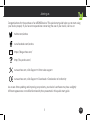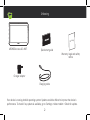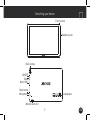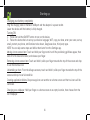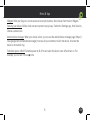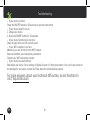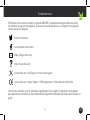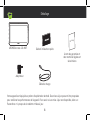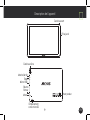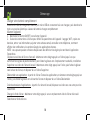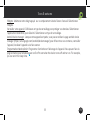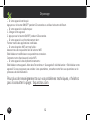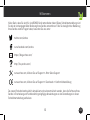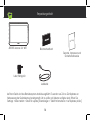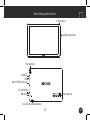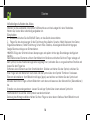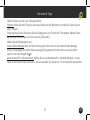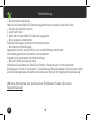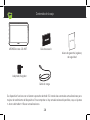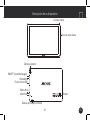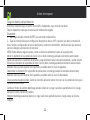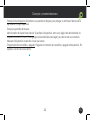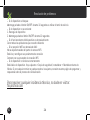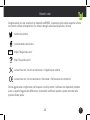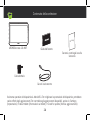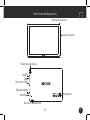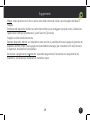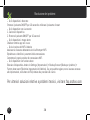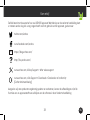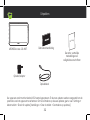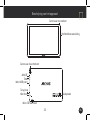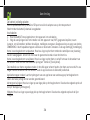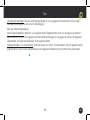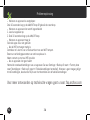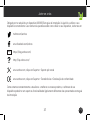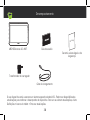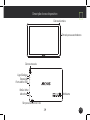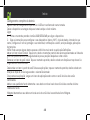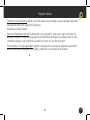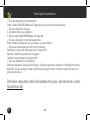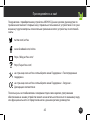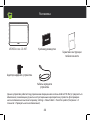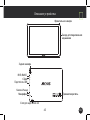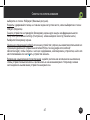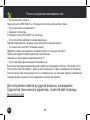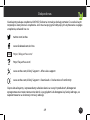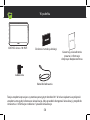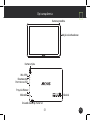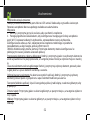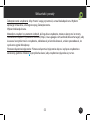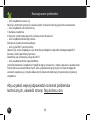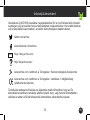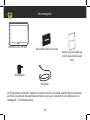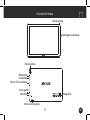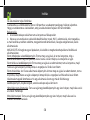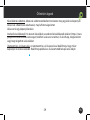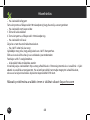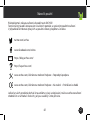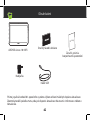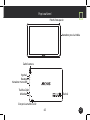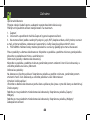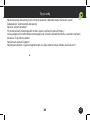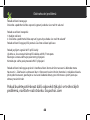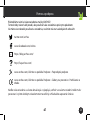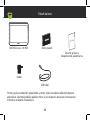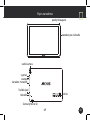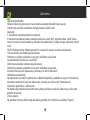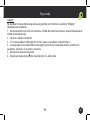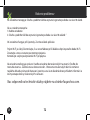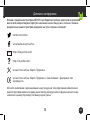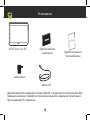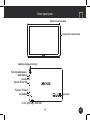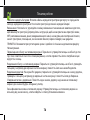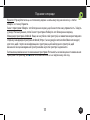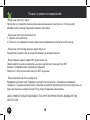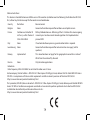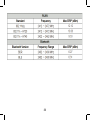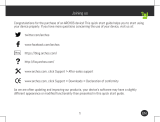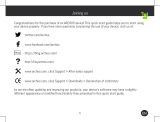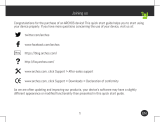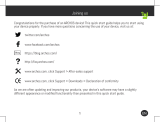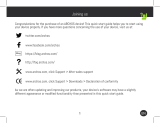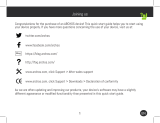Archos 101 Access Wi-Fi Instrucciones de operación
- Tipo
- Instrucciones de operación
La página se está cargando...
La página se está cargando...
La página se está cargando...
La página se está cargando...
La página se está cargando...
La página se está cargando...
La página se está cargando...
La página se está cargando...
La página se está cargando...
La página se está cargando...
La página se está cargando...
La página se está cargando...
La página se está cargando...
La página se está cargando...
La página se está cargando...
La página se está cargando...
La página se está cargando...
La página se está cargando...

19
ES
Nuestra comunidad
¡Felicidades por la compra de su dispositivo ARCHOS! La guía rápida de inicio le ayudará a utilizar su
dispositivo de forma correcta. Si tiene cualquier duda acerca de la utilización de su dispositivo, entre
en:
twitter.com/archos
www.facebook.com/archos
Blog
https://blog.archos.com/
http://faq.archos.com/
www.archos.com, haga clic en Support (Asistencia) > After-sales support (Asistencia
posventa)
www.archos.com, haga clic en Support (Asistencia) > Downloads (Descargas) > Declaration
of conformity (Declaración de conformidad)
Al estar actualizando y mejorando constantemente nuestros productos, la apariencia o el software de
su dispositivo pueden variar ligeramente con respecto a lo descrito en esta Guía Rápida de Inicio.

INPUT: 5V 1.5A
Model: AC101AS3GV2
MADE IN PRC
ARCHOS SA. 12 rue Ampère 91430 Igny France
Access 101
3G
20
Warranty
ARCHOS Access 101 WiFi
Guía de usuario
Avisos de garantía, legales y
de seguridad
Contenido de la caja
Adaptador/cargador
Cable de carga
Su dispositivo funciona con el sistema operativo Android 8.1. Instale las eventuales actualizaciones para
mejorar el rendimiento del dispositivo. Para comprobar si hay actualizaciones disponibles, vaya a: Ajustes
> Acerca del tablet > Buscar actualizaciones.

21 ES
Descripción de su dispositivo
Cámara frontal
Restablecer
Cámara posterior
Toma de auriculares
Puerto micro USB
ON/OFF (encender/apagar)
Micrófono
Ranura para tarjeta microSD
Altavoz
Botón Atrás

22
Antes de empezar
Cargue la batería completamente
Enchufe el cable de carga al puerto micro USB y el adaptador a una toma de corriente.
Deje el dispositivo hasta que la batería esté totalmente cargada.
Encendido
1. Mantenga pulsado el botón ON/OFF para encender el dispositivo.
2. Siga las instrucciones para configurar el dispositivo: idioma, WiFi, copia de sus datos, introducción
de su nombre, configuración del correo electrónico, protección del teléfono, notificaciones que mostrará,
servicios Google y aplicaciones de terceros.
NOTA: Puede saltarse algunos pasos y volver a ellos más adelante a través de la app Ajustes.
Mover un elemento en la pantalla de inicio: Con un dedo, mantenga pulsado el elemento seleccionado
hasta que aparezca la cuadrícula de posición, luego deslícelo hasta la ubicación deseada y suelte el dedo.
Eliminar un elemento de la pantalla de inicio: Con un dedo, mantenga pulsado el elemento seleccionado,
deslícelo hacia la parte superior de la pantalla y suéltelo sobre el icono de papelera.
Desinstalar un elemento: En la pantalla de Aplicaciones, mantenga pulsado el elemento seleccionado,
deslícelo hacia la parte superior de la pantalla y suéltelo sobre el icono de desinstalar.
Crear carpetas de aplicaciones: Suelte un icono de aplicación sobre otro icono en la pantalla de inicio para
combinar ambos iconos.
Cambiar el fondo de pantalla: Mantenga pulsado el dedo en un lugar vacío de la pantalla de inicio y luego
escoja en la lista: Fondos de pantalla.
Widgets: Mantenga pulsado el dedo en un lugar vacío de la pantalla de inicio y luego escoja en la lista:
Widgets.

23
ES
Consejos y recomendaciones
Protección del dispositivo: Establezca una pantalla de bloqueo para proteger su intimidad. Seleccione la
app Ajustes, y luego Seguridad.
Escoja una pantalla de bloqueo.
Administrador de dispositivos Android: Si perdiera el dispositivo, entre en la página del administrador de
dispositivos Android (https://www.google.com/android/devicemanager) para borrar todo su contenido,
bloquear el dispositivo, localizarlo o hacer que suene.
Programación del encendido y apagado: Programe el momento de encendido y apagado del dispositivo. Por
ejemplo, a la hora de irse a dormir.

24
ES
Resolución de problemas
Para resolver cualquier incidencia técnica, no dude en visitar:
faq.archos.com
- Si el dispositivo se bloquea:
Mantenga pulsado el botón ON/OFF durante 10 segundos o utilizar el botón de reinicio.
- Si el dispositivo no se enciende:
1. Recargue el dispositivo
2. Mantenga pulsado el botón ON/OFF durante 10 segundos.
- Si el funcionamiento del dispositivo es demasiado lento:
Cierre todas las aplicaciones que no esté utilizando.
- Si la recepción WiFi es demasiado débil:
No se aleje demasiado del punto de acceso WiFi.
Reinicie y reconfigure sus parámetros de conexión.
Contacte con su proveedor de conexión WiFi.
- Si el dispositivo no funciona correctamente:
Reinicialice el dispositivo. Vaya a Ajustes > Copia de seguridad / restablecer > Restablecer datos de
fábrica. Si por cualquier motivo no puede acceder a los ajustes, consulte nuestra página de preguntas y
respuestas sobre el proceso de reinicialización.
La página se está cargando...
La página se está cargando...
La página se está cargando...
La página se está cargando...
La página se está cargando...
La página se está cargando...
La página se está cargando...
La página se está cargando...
La página se está cargando...
La página se está cargando...
La página se está cargando...
La página se está cargando...
La página se está cargando...
La página se está cargando...
La página se está cargando...
La página se está cargando...
La página se está cargando...
La página se está cargando...
La página se está cargando...
La página se está cargando...
La página se está cargando...
La página se está cargando...
La página se está cargando...
La página se está cargando...
La página se está cargando...
La página se está cargando...
La página se está cargando...
La página se está cargando...
La página se está cargando...
La página se está cargando...
La página se está cargando...
La página se está cargando...
La página se está cargando...
La página se está cargando...
La página se está cargando...
La página se está cargando...
La página se está cargando...
La página se está cargando...
La página se está cargando...
La página se está cargando...
La página se está cargando...
La página se está cargando...
La página se está cargando...
La página se está cargando...
La página se está cargando...
La página se está cargando...
La página se está cargando...
La página se está cargando...
La página se está cargando...
La página se está cargando...
La página se está cargando...
La página se está cargando...
La página se está cargando...
La página se está cargando...
La página se está cargando...
La página se está cargando...
Transcripción de documentos
Nuestra comunidad ¡Felicidades por la compra de su dispositivo ARCHOS! La guía rápida de inicio le ayudará a utilizar su dispositivo de forma correcta. Si tiene cualquier duda acerca de la utilización de su dispositivo, entre en: twitter.com/archos www.facebook.com/archos Blog https://blog.archos.com/ http://faq.archos.com/ www.archos.com, haga clic en Support (Asistencia) > After-sales support (Asistencia posventa) www.archos.com, haga clic en Support (Asistencia) > Downloads (Descargas) > Declaration of conformity (Declaración de conformidad) Al estar actualizando y mejorando constantemente nuestros productos, la apariencia o el software de su dispositivo pueden variar ligeramente con respecto a lo descrito en esta Guía Rápida de Inicio. 19 ES Contenido de la caja Access 101 3G Model: AC101AS3GV2 INPUT: 5V 1.5A MA D E I N P R C ARCHOS SA. 12 rue Ampère 91430 Igny France ARCHOS Access 101 WiFi ty Warran Guía de usuario Avisos de garantía, legales y de seguridad Adaptador/cargador Cable de carga Su dispositivo funciona con el sistema operativo Android 8.1. Instale las eventuales actualizaciones para mejorar el rendimiento del dispositivo. Para comprobar si hay actualizaciones disponibles, vaya a: Ajustes > Acerca del tablet > Buscar actualizaciones. 20 Descripción de su dispositivo Cámara frontal Toma de auriculares Cámara posterior ON/OFF (encender/apagar) Restablecer Puerto micro USB Botón Atrás Micrófono Altavoz Ranura para tarjeta microSD 21 ES Antes de empezar Cargue la batería completamente Enchufe el cable de carga al puerto micro USB y el adaptador a una toma de corriente. Deje el dispositivo hasta que la batería esté totalmente cargada. Encendido 1. Mantenga pulsado el botón ON/OFF para encender el dispositivo. 2. Siga las instrucciones para configurar el dispositivo: idioma, WiFi, copia de sus datos, introducción de su nombre, configuración del correo electrónico, protección del teléfono, notificaciones que mostrará, servicios Google y aplicaciones de terceros. NOTA: Puede saltarse algunos pasos y volver a ellos más adelante a través de la app Ajustes. Mover un elemento en la pantalla de inicio: Con un dedo, mantenga pulsado el elemento seleccionado hasta que aparezca la cuadrícula de posición, luego deslícelo hasta la ubicación deseada y suelte el dedo. Eliminar un elemento de la pantalla de inicio: Con un dedo, mantenga pulsado el elemento seleccionado, deslícelo hacia la parte superior de la pantalla y suéltelo sobre el icono de papelera. Desinstalar un elemento: En la pantalla de Aplicaciones, mantenga pulsado el elemento seleccionado, deslícelo hacia la parte superior de la pantalla y suéltelo sobre el icono de desinstalar. Crear carpetas de aplicaciones: Suelte un icono de aplicación sobre otro icono en la pantalla de inicio para combinar ambos iconos. Cambiar el fondo de pantalla: Mantenga pulsado el dedo en un lugar vacío de la pantalla de inicio y luego escoja en la lista: Fondos de pantalla. Widgets: Mantenga pulsado el dedo en un lugar vacío de la pantalla de inicio y luego escoja en la lista: Widgets. 22 Consejos y recomendaciones Protección del dispositivo: Establezca una pantalla de bloqueo para proteger su intimidad. Seleccione la app Ajustes, y luego Seguridad. Escoja una pantalla de bloqueo. Administrador de dispositivos Android: Si perdiera el dispositivo, entre en la página del administrador de dispositivos Android (https://www.google.com/android/devicemanager) para borrar todo su contenido, bloquear el dispositivo, localizarlo o hacer que suene. Programación del encendido y apagado: Programe el momento de encendido y apagado del dispositivo. Por ejemplo, a la hora de irse a dormir. 23 ES Resolución de problemas -- Si el dispositivo se bloquea: Mantenga pulsado el botón ON/OFF durante 10 segundos o utilizar el botón de reinicio. -- Si el dispositivo no se enciende: 1. Recargue el dispositivo 2. Mantenga pulsado el botón ON/OFF durante 10 segundos. -- Si el funcionamiento del dispositivo es demasiado lento: Cierre todas las aplicaciones que no esté utilizando. -- Si la recepción WiFi es demasiado débil: No se aleje demasiado del punto de acceso WiFi. Reinicie y reconfigure sus parámetros de conexión. Contacte con su proveedor de conexión WiFi. -- Si el dispositivo no funciona correctamente: Reinicialice el dispositivo. Vaya a Ajustes > Copia de seguridad / restablecer > Restablecer datos de fábrica. Si por cualquier motivo no puede acceder a los ajustes, consulte nuestra página de preguntas y respuestas sobre el proceso de reinicialización. Para resolver cualquier incidencia técnica, no dude en visitar: faq.archos.com ES 24-
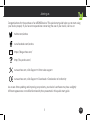 1
1
-
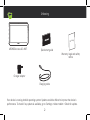 2
2
-
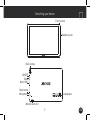 3
3
-
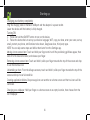 4
4
-
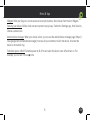 5
5
-
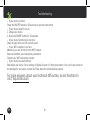 6
6
-
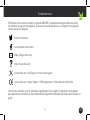 7
7
-
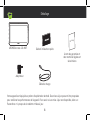 8
8
-
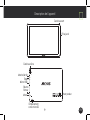 9
9
-
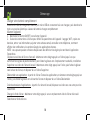 10
10
-
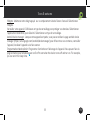 11
11
-
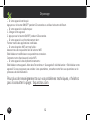 12
12
-
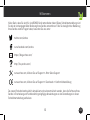 13
13
-
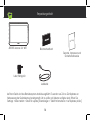 14
14
-
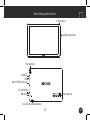 15
15
-
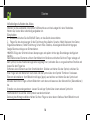 16
16
-
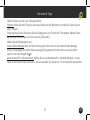 17
17
-
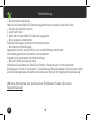 18
18
-
 19
19
-
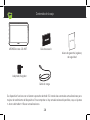 20
20
-
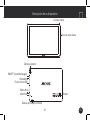 21
21
-
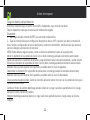 22
22
-
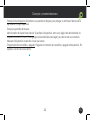 23
23
-
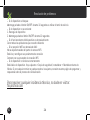 24
24
-
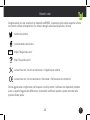 25
25
-
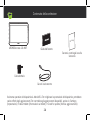 26
26
-
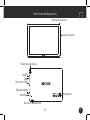 27
27
-
 28
28
-
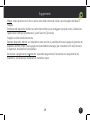 29
29
-
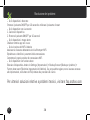 30
30
-
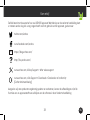 31
31
-
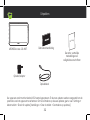 32
32
-
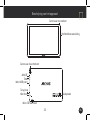 33
33
-
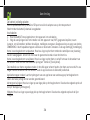 34
34
-
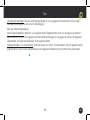 35
35
-
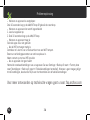 36
36
-
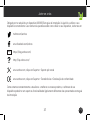 37
37
-
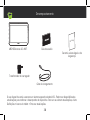 38
38
-
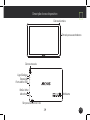 39
39
-
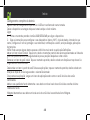 40
40
-
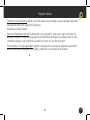 41
41
-
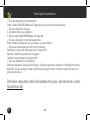 42
42
-
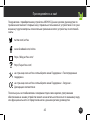 43
43
-
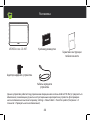 44
44
-
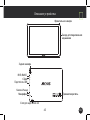 45
45
-
 46
46
-
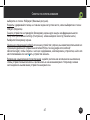 47
47
-
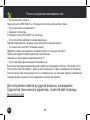 48
48
-
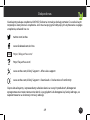 49
49
-
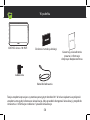 50
50
-
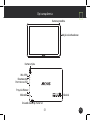 51
51
-
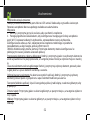 52
52
-
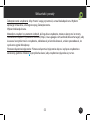 53
53
-
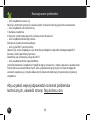 54
54
-
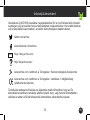 55
55
-
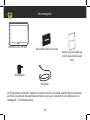 56
56
-
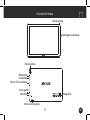 57
57
-
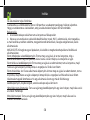 58
58
-
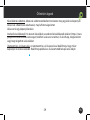 59
59
-
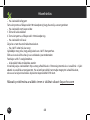 60
60
-
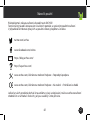 61
61
-
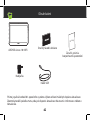 62
62
-
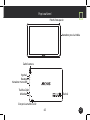 63
63
-
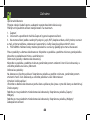 64
64
-
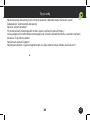 65
65
-
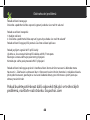 66
66
-
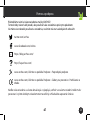 67
67
-
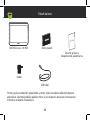 68
68
-
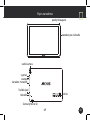 69
69
-
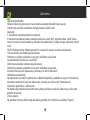 70
70
-
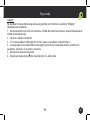 71
71
-
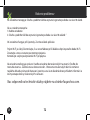 72
72
-
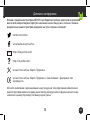 73
73
-
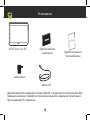 74
74
-
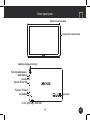 75
75
-
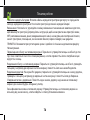 76
76
-
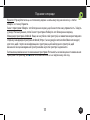 77
77
-
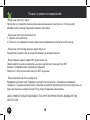 78
78
-
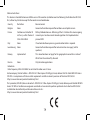 79
79
-
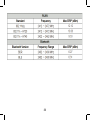 80
80
Archos 101 Access Wi-Fi Instrucciones de operación
- Tipo
- Instrucciones de operación
en otros idiomas
- français: Archos 101 Access Wi-Fi Mode d'emploi
- italiano: Archos 101 Access Wi-Fi Istruzioni per l'uso
- English: Archos 101 Access Wi-Fi Operating instructions
- Deutsch: Archos 101 Access Wi-Fi Bedienungsanleitung
- русский: Archos 101 Access Wi-Fi Инструкция по эксплуатации
- Nederlands: Archos 101 Access Wi-Fi Handleiding
- português: Archos 101 Access Wi-Fi Instruções de operação
- slovenčina: Archos 101 Access Wi-Fi Návod na používanie
- polski: Archos 101 Access Wi-Fi Instrukcja obsługi
- čeština: Archos 101 Access Wi-Fi Operativní instrukce
Artículos relacionados
-
Archos Neon 101f Guía de inicio rápido
-
Archos 133 Oxygen Instrucciones de operación
-
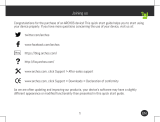 manual 133 Oxygen Manual de usuario
manual 133 Oxygen Manual de usuario
-
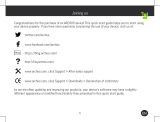 Manual del Usuario Archos Oxygen 80 Manual de usuario
Manual del Usuario Archos Oxygen 80 Manual de usuario
-
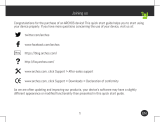 Archos 70 Series User 133 Oxygen Manual de usuario
Archos 70 Series User 133 Oxygen Manual de usuario
-
Archos 101 Core 3G v2 Instrucciones de operación
-
Archos Core 101 3G El manual del propietario
-
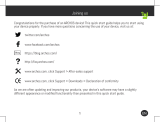 Archos Oxygen Series User Oxygen 101B Manual de usuario
Archos Oxygen Series User Oxygen 101B Manual de usuario
-
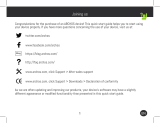 manual Neon 101f Manual de usuario
manual Neon 101f Manual de usuario
-
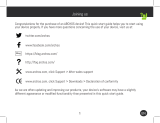 Archos 101 Series User Neon 101f Manual de usuario
Archos 101 Series User Neon 101f Manual de usuario